Eliminación de toda la información de copyright, Visualización métrica/no métrica, Consulta de logotipos de certificación – Canon PowerShot G7 X Mark II Manual del usuario
Página 175
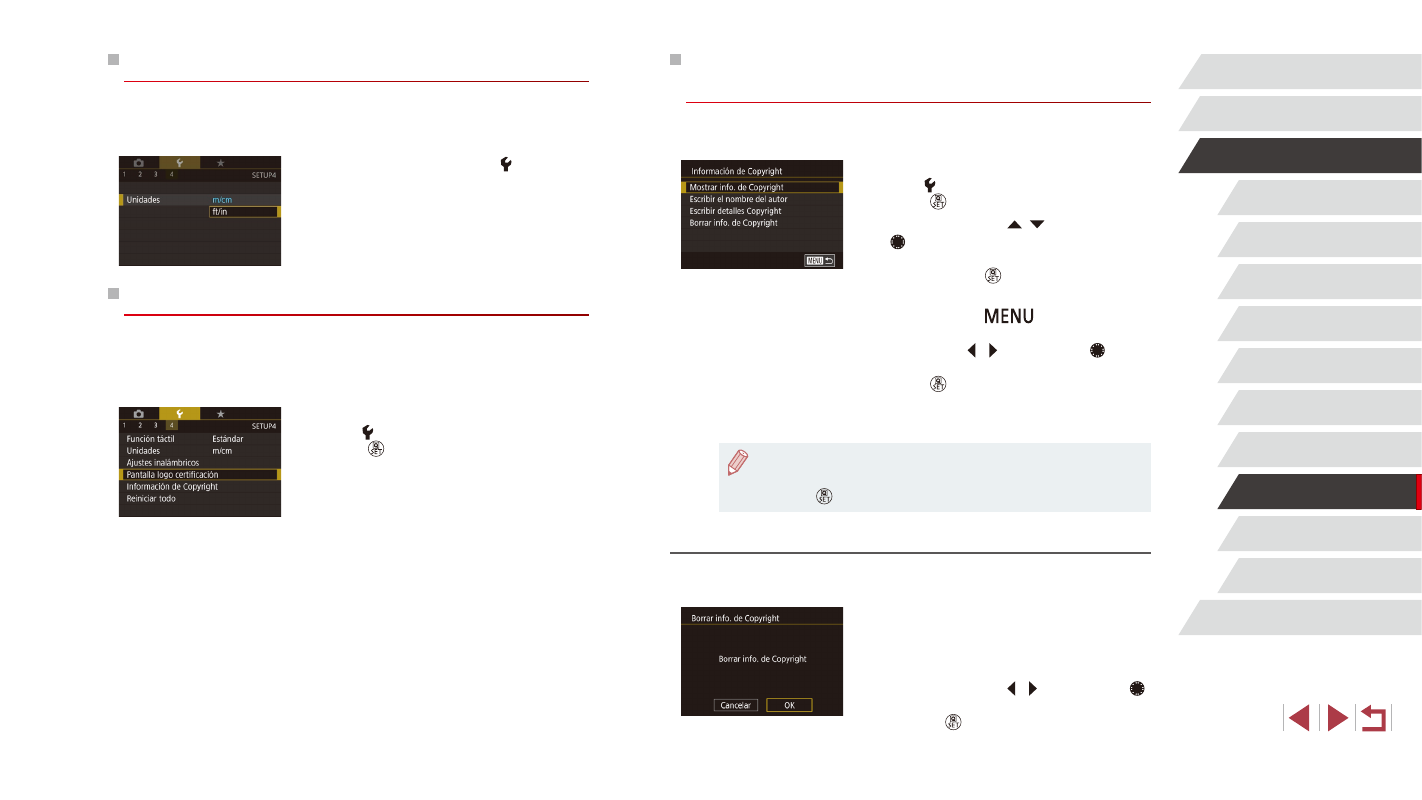
175
Accesorios
Apéndice
Antes de usar la cámara
Índice
Guía básica
Guía avanzada
Nociones básicas sobre
la cámara
Modo Auto /
Modo Auto híbrido
Otros modos de disparo
Modo P
Modo Tv, Av, M y C
Modo de reproducción
Funciones Wi-Fi
Menú de ajuste
Ajuste de la información de copyright que se
registra en las imágenes
Para registrar el nombre del autor y los datos de copyright en las
imágenes, ajuste previamente esta información de la manera siguiente.
z
Elija [Información de Copyright] en la
ficha [ 4] y, a continuación, pulse el
botón [ ].
z
Pulse los botones [ ][ ] o gire el dial
[ ] para elegir [Escribir el nombre del
autor] o [Escribir detalles Copyright].
Pulse el botón [ ] para acceder al
teclado y escriba el nombre (= 32).
z
Pulse el botón [
]. Cuando se
muestre [¿Aceptar los cambios?], pulse
los botones [ ][ ] o gire el dial [ ] para
elegir [Sí] y, a continuación, pulse el
botón [ ].
z
La información aquí ajustada se
registrará en las imágenes.
●
Para examinar la información escrita, elija [Mostrar info. de
Copyright] en la pantalla anterior y, a continuación, pulse el
botón [ ].
Eliminación de toda la información de copyright
Puede eliminar tanto el nombre del autor como los datos de copyright al
mismo tiempo de la manera siguiente.
z
Siga los pasos de “Ajuste de la
información de copyright que se registra
en las imágenes” (= 175) y elija [Borrar
info. de Copyright].
z
Pulse los botones [ ][ ] o gire el dial [ ]
para elegir [OK] y, a continuación, pulse
el botón [ ].
Visualización métrica/no métrica
Cambie la unidad de medida que se muestra en la barra de zoom
(= 34), en el indicador de enfoque manual (= 87) y en otros lugares
de m/cm a pies/pulgadas si es necesario.
z
Elija [Unidades] en la ficha [ 4] y,
a continuación, elija [ft/in].
Consulta de logotipos de certificación
Algunos logotipos de los requisitos de certificación que cumple la cámara
se pueden ver en la pantalla. Otros logotipos de certificación están
impresos en esta guía, en el embalaje de la cámara o en el cuerpo de
la cámara.
z
Elija [Pantalla logo certificación] en la
ficha [ 4] y, a continuación, pulse el
botón [ ].